苹果手机音乐在锁屏上怎么去掉
1、点击音乐
打开苹果手机进入设置页面之后,下滑找到【音乐】,点击它。

2、关闭按钮
进入一个新的页面之后,将【显示Apple Music】后的按钮关闭。
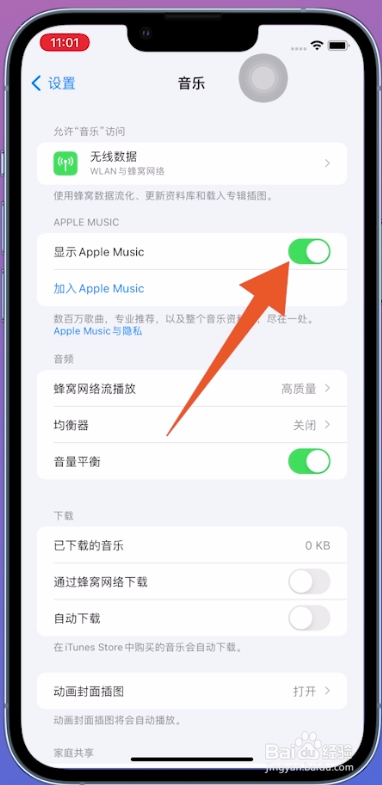
3、回到锁屏
完成以上步骤之后,苹果手机锁屏界面就不再显示音乐了。
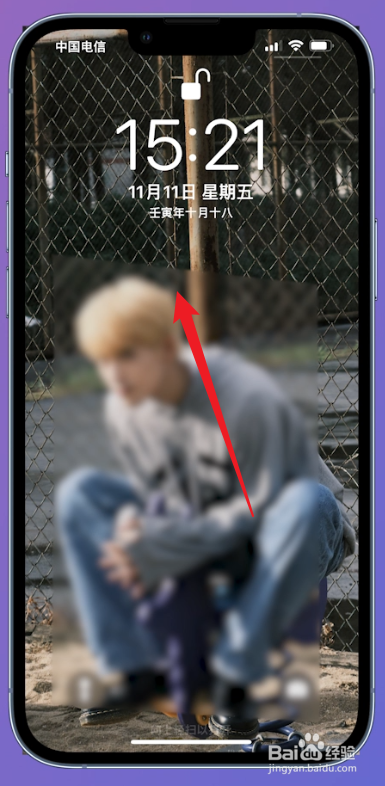
1、点击QQ音乐
打开苹果手机进入设置页面之后,下滑找到【QQ音乐】,点击它。
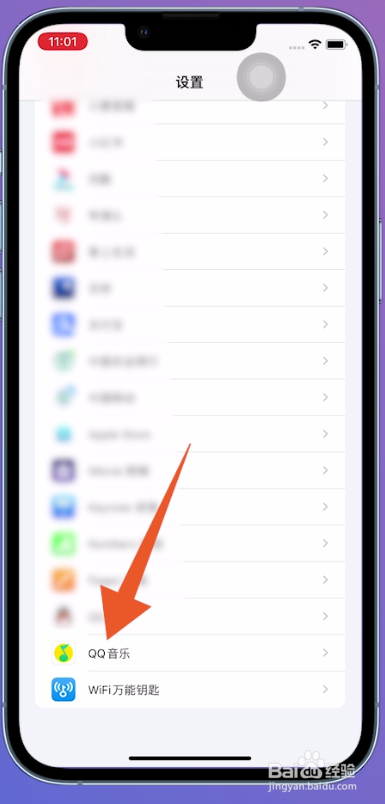
2、关闭按钮
进入一个新的页面之后,将【媒体与Apple Music】后的按钮关闭。

3、回到锁屏
完成以上步骤之后,回到苹果手机锁屏界面后就不再显示音乐了。
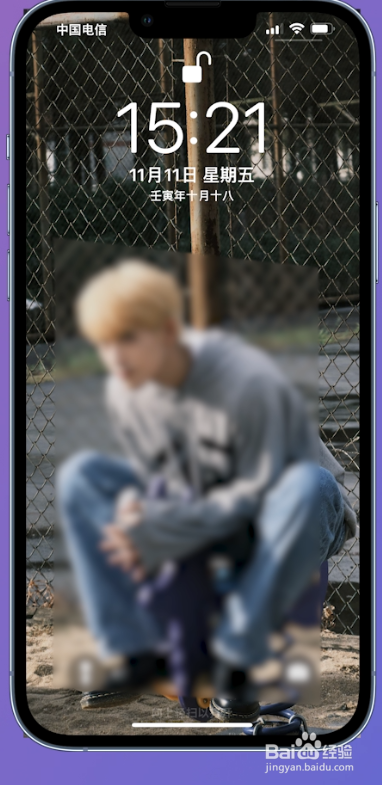
1、点击我的
打开QQ音乐进入主页面之后,点击页面右下方的【我的】。

2、点击图标
进入一个新的页面之后,点击右上方的设置图标。

3、点击设置
切换页面之后,找到并点击里面的【设置】。

4、点击歌词选项
进入到设置页面后,点击下面的【桌面歌词】选项。
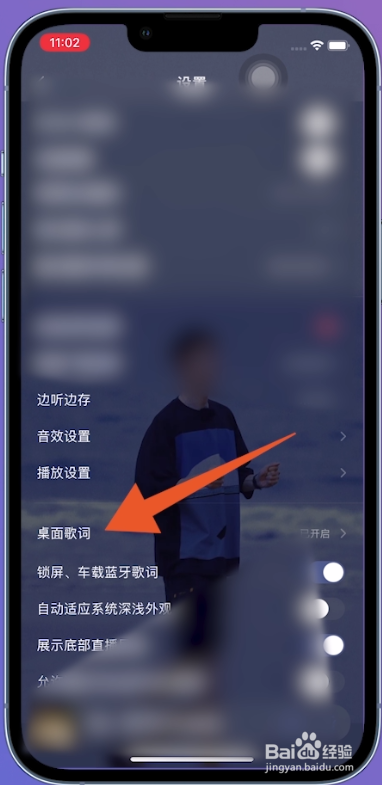
5、关闭按钮
切换页面之后,将【开启桌面歌词】后的按钮关闭即可使苹果手机锁屏界面后就不再显示音乐了。
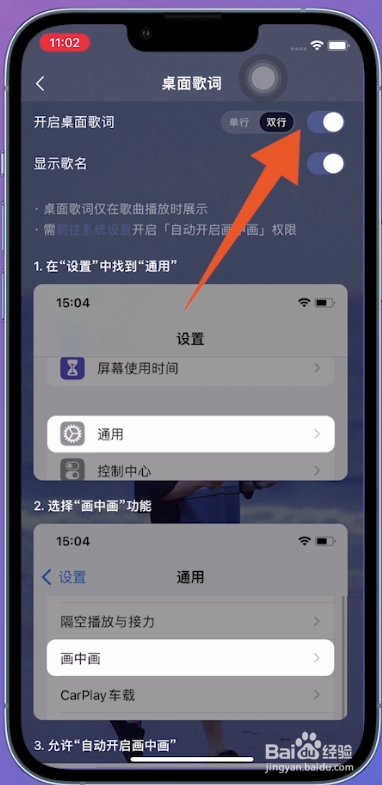
声明:本网站引用、摘录或转载内容仅供网站访问者交流或参考,不代表本站立场,如存在版权或非法内容,请联系站长删除,联系邮箱:site.kefu@qq.com。
阅读量:42
阅读量:25
阅读量:83
阅读量:81
阅读量:52